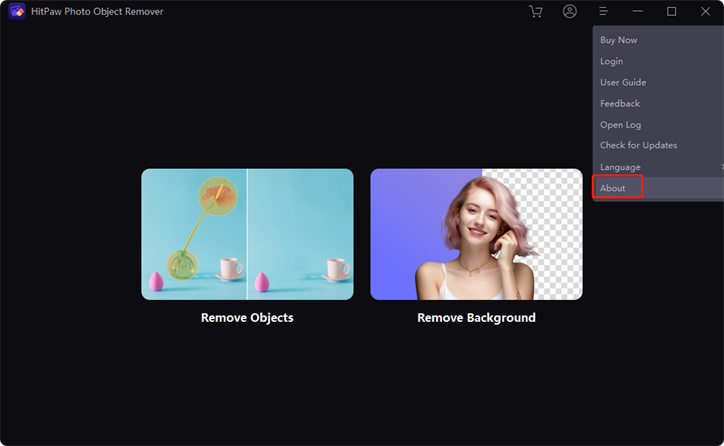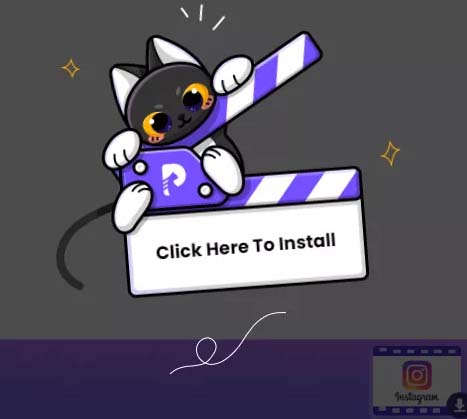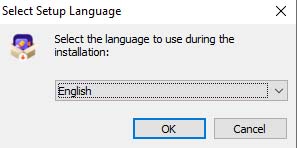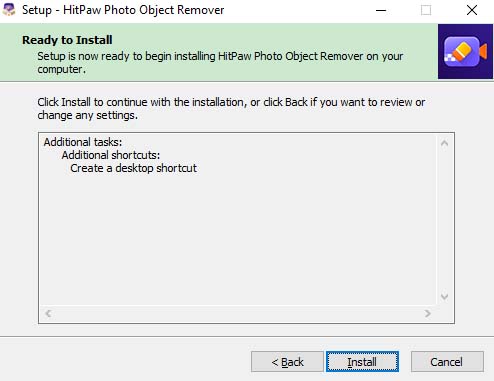فهرس
مع الوظيفة القوية لإزالة الكائن غير المرغوب فيه والشخص الذي لديه Al-power ، ستصبح إزالة المشكلات أسهل شيء في حياتك.قم باستخدام هذا الدليل لمعرفة كيفية إزالة الكائنات باستخدام HitPaw Photo Object Remover.
تنزيل وتثبيت
-
قم بتنزيل HitPaw Photo Object Remover على جهاز الكمبيوتر الذي يعمل بنظام Windows. سيصدر إصدار Mac قريبًا.
-
انقر فوق "hitpaw-photo-object-remover.exe"

-
اختر مسار التثبيت ولغة برنامج HitPaw Photo Object Remover ، ثم تحقق من اتفاقية ترخيص HitPaw وانقر فوق الزر "تثبيت" للمتابعة.

-
سيبدأ البرنامج في تقدم التثبيت على جهاز الكمبيوتر بك.

تفعيل
- انقر فوق رمز الصورة الرمزية في الزاوية اليمنى العليا من البرنامج ثم اختر "تسجيل".
- أدخل بريدك الإلكتروني لتسجيل الدخول إلى حساب HitPaw. يمكنك أيضًا اختيار تسجيل الدخول باستخدام جوجل.
- ثم انقر فوق "ترقية الآن" لشراء البرنامج وتنشيطه للاستمتاع بجميع الميزات. إذا كنت قد اشتريت ، فالرجاء النقر فوق الزر "تحديث" لتجديد ترخيصك.
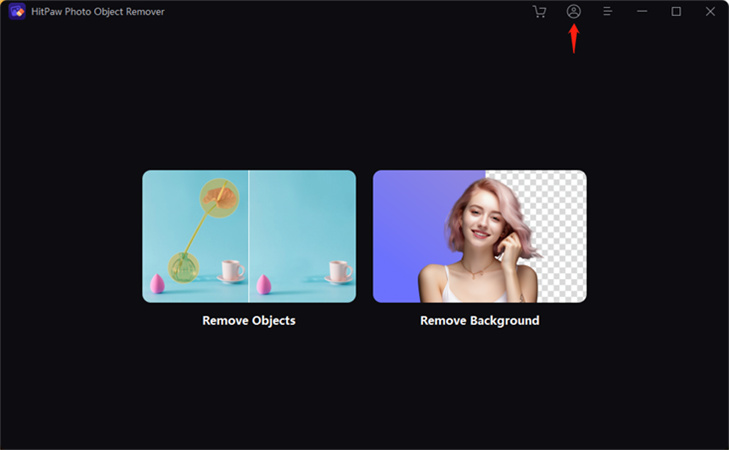
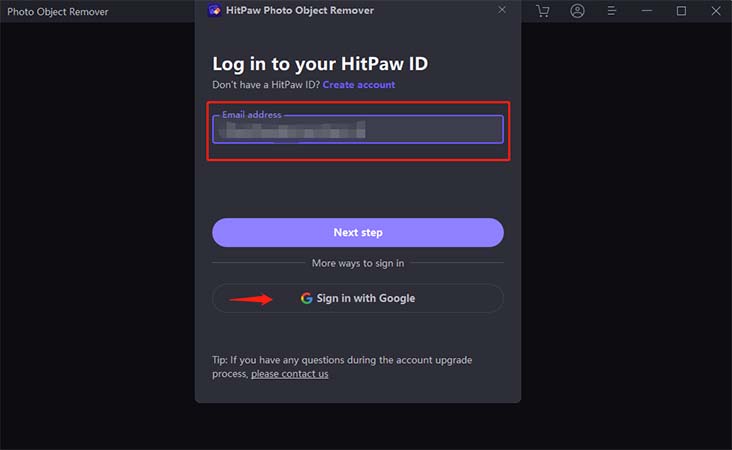
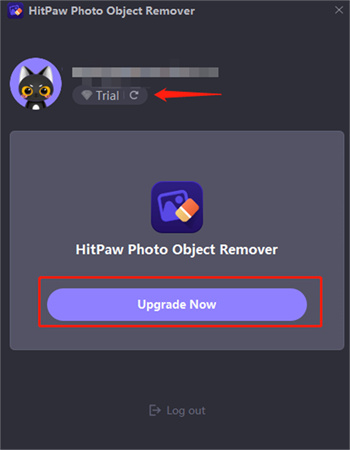
التحقق من التحديثات
قم بترقية HitPaw Photo Object Remover إلى أحدث إصدار واستمتع بالميزات الجديدة.
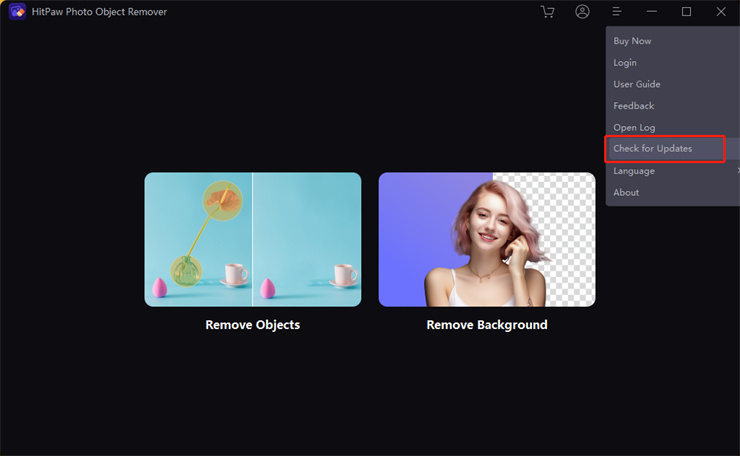
الغاء التثبيت
- انقر فوق "ابدأ" ثم حدد "الإعدادات"> "التطبيقات"> "التطبيقات والميزات".
- حدد HitPaw Photo Object Remover ثم اختر "الغاء التثبيت".
- الآن ، سيتم إلغاء تثبيت HitPaw Photo Object Remover من جهاز الكمبيوتر الخاص بك.
تسجيل الدخول
انقر فوق "فتح السجل" وستفتح مجلد سجلات HitPaw Photo Object Remover. يمكنك العثور على جميع السجلات وإرسالها إلى فريق الدعم عندما تواجه أي مشاكل. سيحدد فريق الدعم مشكلتك من سجلاتك ويقدم لك الحلول .
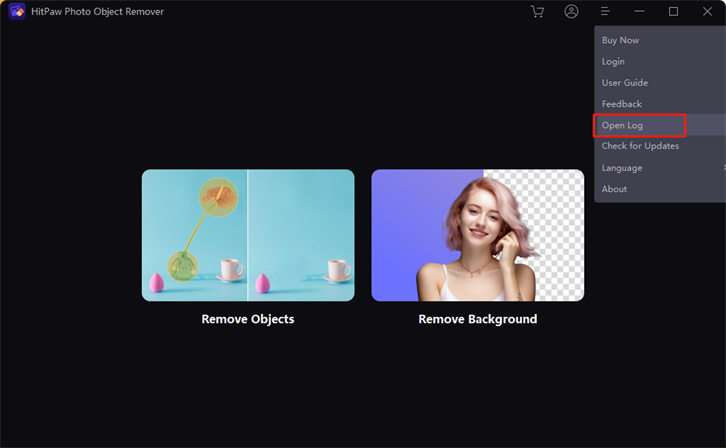
ردود الفعل
اتصل بفريق الدعم الخاص بنا للإبلاغ عن مشاكلك أو تقديم اقتراحاتك لنا.
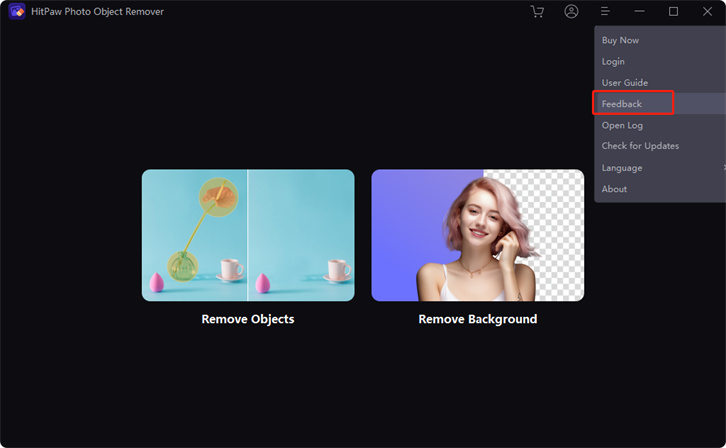
دليل
إذا كنت لا تعرف كيفية إزالة الكائن من الصور ، فقد تم إعداد الدليل التفصيلي لك مسبقًا.
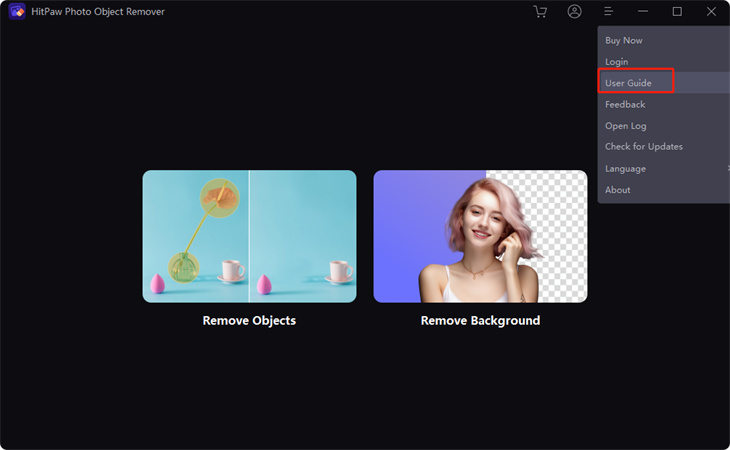
حول
انقر هنا لاكتشاف المزيد من ميزات HitPaw.